windows管理系统未响应,Windows管理系统未响应的常见原因及解决方法
Windows管理系统未响应的常见原因及解决方法
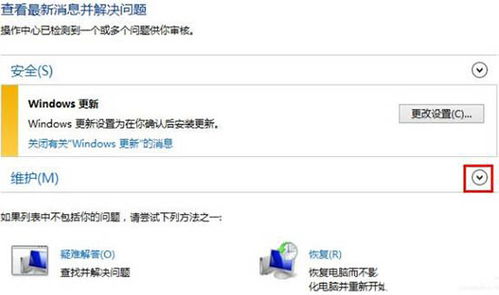
在Windows操作系统中,我们经常会遇到管理系统未响应的情况,这不仅影响了工作效率,还可能造成数据丢失。本文将为您详细介绍Windows管理系统未响应的常见原因及解决方法,帮助您快速恢复系统正常运行。
1. 系统资源不足
当电脑内存、CPU等资源不足时,系统运行会变得缓慢,甚至出现未响应的情况。这通常是由于同时运行了过多程序或系统后台服务过多导致的。
2. 硬件故障
硬盘损坏、内存条故障等硬件问题也可能导致系统未响应。这些硬件故障会影响系统正常运行,甚至导致系统崩溃。
3. 系统文件损坏
Windows系统文件损坏是导致系统未响应的常见原因之一。这可能是由于病毒感染、系统更新失败等原因造成的。
4. 驱动程序问题
驱动程序与硬件设备之间的兼容性问题可能导致系统未响应。这通常是由于驱动程序过时或损坏导致的。
1. 释放系统资源
2. 检查硬件故障
如果怀疑是硬件故障导致的系统未响应,建议您检查硬盘、内存条等硬件设备是否正常。可以使用专业软件进行检测,或联系专业维修人员进行检查。
3. 修复系统文件
使用Windows系统自带的系统文件检查器(SFC)修复损坏的系统文件。在命令提示符中输入“sfc /scannow”并按Enter键,等待检查完成。
4. 更新或修复驱动程序
进入设备管理器,检查是否有设备驱动程序存在问题。对于有问题的驱动程序,您可以尝试更新或卸载并重新安装。
1. 系统还原
如果以上方法都无法解决问题,您可以尝试使用系统还原功能恢复到系统正常运行的某个时间点。在“控制面板”中找到“系统”选项,点击“系统保护”,然后选择“创建”或“系统还原”。
2. 重装系统
如果系统问题严重,无法通过其他方法解决,您可以考虑重装系统。在重装系统之前,请确保备份重要数据。
3. 使用第三方修复工具
一些第三方修复工具可以帮助您修复系统问题。在选择修复工具时,请注意选择正规、可靠的软件,以免造成数据丢失或系统损坏。
Windows管理系统未响应的原因有很多,解决方法也因情况而异。通过本文的介绍,相信您已经对解决Windows管理系统未响应的问题有了更深入的了解。在遇到此类问题时,您可以尝试以上方法进行修复,以恢复系统正常运行。
